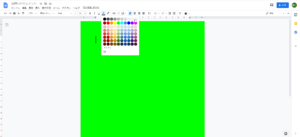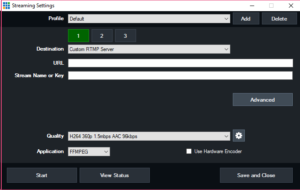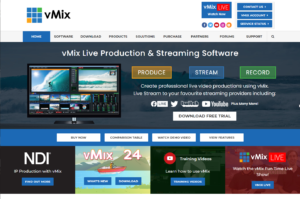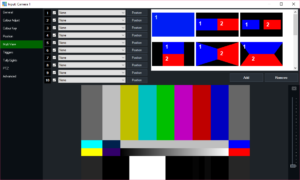Googleドキュメントには、音声入力機能が備わっています。この音声入力機能を用いて、自動の簡易字幕を作成してしまおうというのが狙いです。
まずは、新規のドキュメントを作成します。そして、ファイル>ページ設定からページの色を緑にします。そうです。後々クロマキー合成をvMixでおこなうためです。また、余白の「上」と「下」は「0」にしておきます。ゼロにしておくことで、改ページ時のずれをなくすことができます。
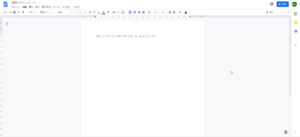
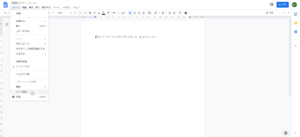
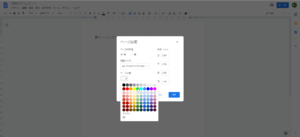
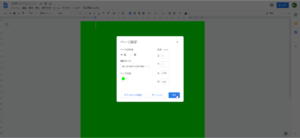
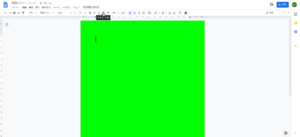
また、もう1つ改ページ時の表示ズレとして、ページ間の空白があります。これも通常ワードのように文字を打っていく場合は、ページ目の切れ目がわからないと何枚目かもわかりませんから必要なのですが、今回のように字幕として使用する場合は、シームレスに表示してほしいところです。「表示」をクリックすると、印刷レイアウトにデフォルトではチェックが入っていますので、これを外します。外すと印刷レイアウト表示ではなくなるので、改ページの区切り表示がなくなります。
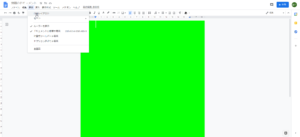
次に文字サイズと文字色を決めていきます。文字サイズはvMixでも拡大縮小できますが、ある程度ここで決めておいた方がいいでしょうう。ここでは30としました。
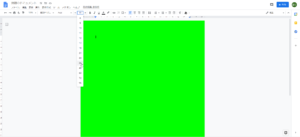
ツールから音声入力を選び、マイクのマークをクリックすると、音声入力が始まります。
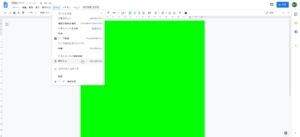

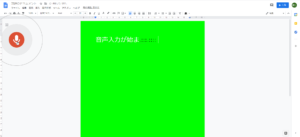 簡単に自動音声認識が出来上がりました。これを入力しクロマキー合成すればいいのですが、ここで、Googleドキュメント・音声入力の注意点です。
簡単に自動音声認識が出来上がりました。これを入力しクロマキー合成すればいいのですが、ここで、Googleドキュメント・音声入力の注意点です。
- Googleドキュメントがアクティブでないと、音声入力してくれない。
つまり、vMixがアクティブになっていると、音声入力されません。100%外部MIDI機器で操作できていればいいのですが、そうでない場合は、面倒になります。 - vMixと同じPCで使用する場合、ディスクトップキャプチャーで入力することになります。2画面で1つをGoogleドキュメント用にできればいいですが、そうでない場合は画面占有率が高くなります。しかも1の問題もありますし。
- 2020年11月現在、日本語では句読点が入りません。ここが一番使いづらい部分ですが、3月くらいに一瞬句読点が入るようになりました。ただ8月くらいには再び句読点が入らなくなりました。ですが、英語では今現在も句読点が入っています。ですので、近いうちに日本語でも対応されるのではないかと思います。
というわけで、3番目はGoogleの進化を待つとしまして、これを実装するには、やはり字幕専用に別PCを設けて、そのHDMI出力をvMixに入れてあげるのがいいのではないかと思います。またその際、声のみを字幕PCに入力してあげることで、PC付属のマイク以上の精度での認識が可能になるでしょう。